CÁCH SỬA LỖI CIRCULAR REFERENCES WARNING TRONG EXCEL 2010, 2013, 2016
Trong bài viết này chúng ta sẽ cùng tìm hiểu về lỗi Circular References Warning trong Excel. Lỗi này là lỗi gì, tại sao lại có lỗi này, cách khắc phục lỗi này như thế nào? Bài viết này sẽ hướng dẫn chi tiết cho bạn. Trong các phiêm bản Excel 2010, 2013, 2016 đều giống nhau:

1. Ý NGHĨA CỦA LỖI CIRCULAR REFERENCES WARNING
Đây không hẳn là 1 lỗi, mà nó là 1 thông báo, cảnh báo (biểu tượng hình tam giác màu vàng, bên trong có dấu chấm than). Nội dung của thông báo này là: Có 1 vòng lặp trong công thức tính.
Vòng lặp trong tính toán sẽ khiến Excel tiêu tốn bộ nhớ, tài nguyên khi phải thực hiện phép tính liên tục theo vòng. Bởi vậy sẽ luôn có thông báo cho người dùng biết khi có vòng lặp trong bảng tính để cảnh báo người dùng.
Tuy nhiên không phải lúc nào vòng lặp cũng là xấu. Trong 1 số trường hợp, 1 số thuật toán bắt buộc phải xuất hiện vòng lặp. Vì vậy tùy từng trường hợp sẽ có cách xử lý khác nhau.
2. CÁCH SỬA LỖI CIRCULAR REFERENCES WARNING
Thường việc tính toán bị vòng lặp có 2 nguyên nhân chính:
- Nguyên nhân do cố ý và muốn tính toán theo vòng lặp: Bạn biết rõ rằng sẽ xuất hiện vòng lặp và chấp nhận điều đó để khai thác tính năng này.
- Nguyên nhân do vô ý: bạn không muốn hoặc không biết rằng đã tạo ra vòng lặp, cần xử lý để loại bỏ vòng lặp.
TRƯỜNG HỢP 1: LOẠI BỎ VÒNG LẶP (DO VÔ Ý)
- Bỏ đánh dấu chọn ở mục Enable iterative calculation (trong trường hợp 2 bên dưới) để không tính toán theo vòng lặp.
- Dựa theo vị trí mà chức năng Error checking > Circular References chỉ dẫn để kiểm tra lại công thức, loại bỏ các tham chiếu gây lặp trong công thức đó (xóa, chuyển công thức thành ghi chú hoặc sửa lại tham chiếu trong công thức)
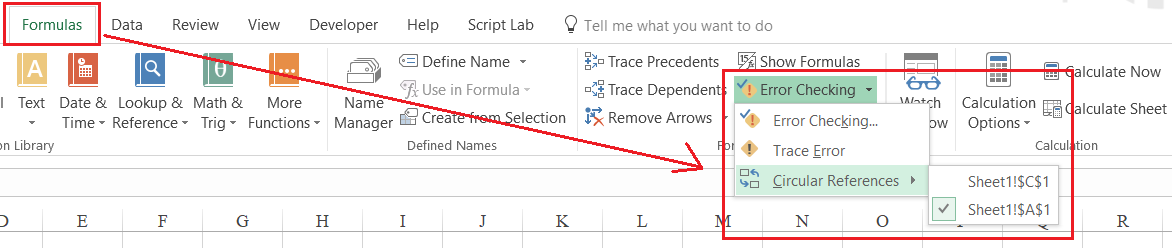
Như vậy là chúng ta đã có thể yên tâm xử lý khi gặp lỗi Circular References Warning trong Excel 2010, 2013, 2016 rồi.
TRƯỜNG HỢP 2. CHO PHÉP SỬ DỤNG VÒNG LẶP (CỐ Ý)
Thường chỉ áp dụng cho một số tính năng nhất định, ví dụ: Bạn lập sẵn cột dữ liệu ghi nhận thời gian NOW() khi gõ dữ liệu vào một ô nhất định, thì cột bên cạnh ghi nhận thời gian nhập. Và sau đó, thì thời gian sẽ không cập nhật nữa, mặc dù chúng ta dùng hàm NOW(). Lúc này, ta sẽ áp dụng tính năng này. Ví dụ như sau:
Thiết lập cho phép sử dụng vòng lặp khi tính toán trong thẻ File / Option / Formulas rồi đánh dấu vào mục Enable iterative calculation (Cho phép tính toán lặp).
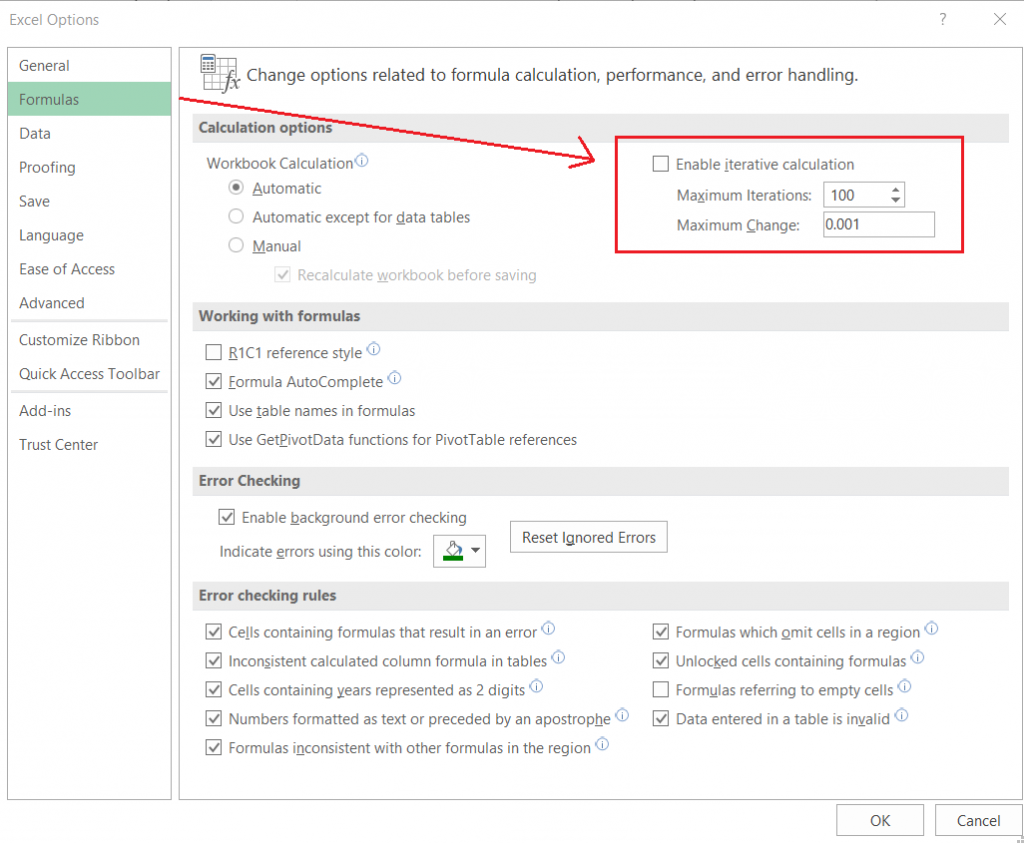

DienDan.Edu.Vn Cám ơn bạn đã quan tâm và rất vui vì bài viết đã đem lại thông tin hữu ích cho bạn.DienDan.Edu.Vn! là một website với tiêu chí chia sẻ thông tin,... Bạn có thể nhận xét, bổ sung hay yêu cầu hướng dẫn liên quan đến bài viết. Vậy nên đề nghị các bạn cũng không quảng cáo trong comment này ngoại trừ trong chính phần tên của bạn.Cám ơn.







